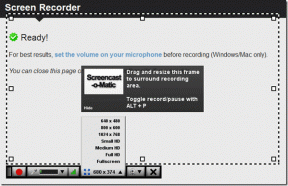كيفية استخدام هاتفك ككاميرا ويب على جهاز الكمبيوتر وماك
منوعات / / July 15, 2023
كاميرات الويب تم استخدامها بشكل ضئيل حتى عام 2020 ، عندما بدأ معظم أصحاب العمل في تبني نموذج العمل من المنزل. ومع ذلك ، تتمتع معظم كاميرات الويب الخاصة بالكمبيوتر بجودة منخفضة ، وقد ترغب في تحسين جودة الفيديو في الاجتماعات. ولكن ماذا لو قلنا أنك لست مضطرًا للاستثمار في كاميرا ويب جديدة ومتطورة ولكنك تستخدم هاتف iPhone أو Android ككاميرا ويب على جهاز الكمبيوتر الشخصي الذي يعمل بنظام Windows أو Mac؟

نعم - يمكنك استخدام بعض تطبيقات الجهات الخارجية لاستخدام جهاز iPhone أو Android ككاميرا ويب لمكالمات الفيديو بواسطة تصاعد على جهاز الكمبيوتر أو جهاز Mac.
إذا كنت تستخدم iPhone و Mac ، فيمكنك استخدام الميزة المدمجة أيضًا. في هذه المقالة ، سنعرض لك كل ما تحتاج إلى معرفته. هيا نبدأ.
1. استخدم Android أو iPhone ككاميرا ويب باستخدام iVCam (Windows)
iVCam هو تطبيق كاميرا ويب مجاني لجهاز iPhone و Android لاستخدامه ككاميرا ويب على جهاز الكمبيوتر الشخصي الذي يعمل بنظام Windows لعقد اجتماعات الفيديو. نعم ، يمكن استخدام هذه الأداة فقط على نظام Windows وليس على Mac. لذلك ، إذا كنت من مستخدمي Mac ، فانتقل إلى القسم التالي.
الخطوة 1: قم بتنزيل تطبيق iVCam لجهاز iPhone أو جهاز Android.
قم بتنزيل iVCam من متجر Play
قم بتنزيل iVCam من متجر التطبيقات
الخطوة 2: قم بتنزيل وتثبيت عميل iVCam على نظام Windows ، مما يساعدك على توصيل هاتفك الذكي ككاميرا ويب.
قم بتنزيل iVCam على نظام Windows
الخطوه 3: افتح التطبيق المثبت على هاتفك الذكي وقدم الأذونات ذات الصلة.
الخطوة الرابعة: بعد ذلك ، افتح عميل iVCam المثبت على Windows.
ستلاحظ أن تطبيق iVCam على جهاز الكمبيوتر والهاتف الذكي يقول "في انتظار اتصال iVCam". اجعل هاتفك الذكي قريبًا من جهاز الكمبيوتر الخاص بك.
سيقوم هذا تلقائيًا بتوصيل هاتفك بجهاز الكمبيوتر الخاص بك ككاميرا ويب باستخدام iVCam.

الخطوة الخامسة: قم بتغيير عرض الكاميرا على تطبيق iVCam على هاتفك لاستخدام الكاميرا الأمامية.

سيتم عرض موجز الكاميرا الخاص بك على عميل iVCam على جهاز الكمبيوتر الخاص بك.

الخطوة السادسة: افتح تطبيق مكالمات الفيديو وحدد كاميرا الفيديو كـ "e2eSoft iVCam" في القائمة.
بمجرد القيام بذلك ، يمكنك استخدام موجز الفيديو من هاتفك في مكالمة الفيديو الخاصة بك. دعنا نعود الآن إلى عميل iVCam لاستكشاف المزيد من الميزات.

الخطوة السابعة: يمكنك أيضًا تسجيل مقطع فيديو أو التقاط صورة داخل العميل.

الخطوة الثامنة: انقر فوق زر الإعدادات لاستكشاف المزيد من الخيارات لتخصيص موجز الفيديو الخاص بك.

الخطوة 9: سترى العديد من الخيارات لتحسين وتحرير موجز الفيديو الخاص بك. يمكنك تغيير إعدادات الفيديو (ISO ، والتباين ، والسطوع ، وما إلى ذلك) وتحسين الجودة ، أو تدوير ، أو عكس الفيديو الخاص بك.

2. استخدم كاميرا الهاتف ككاميرا ويب للتكبير أو Google Meet (Windows ، Mac)
Camo هي أداة مجانية تساعدك على استخدام جهاز iPhone و Android الخاص بك ككاميرا ويب على كل من Windows و Mac. إليك كيفية استخدام الأداة.
الخطوة 1: قم بتنزيل تطبيق Camo على جهاز iPhone و Android.
قم بتنزيل Camo على Android
قم بتنزيل Camo على iPhone
الخطوة 2: قم بتنزيل وتثبيت عميل Camo على جهاز الكمبيوتر أو جهاز Mac.
قم بتنزيل Camo Studio على الكمبيوتر الشخصي أو Mac
الخطوه 3: افتح Camo Studio على جهاز الكمبيوتر أو جهاز Mac. انقر فوق "توصيل جهاز".

الخطوة الرابعة: افتح تطبيق Camo على هاتفك الذكي ، واضغط على Get Started ، واضغط على أيقونة الاتصال.


الخطوة الخامسة: سترى الآن رمز QR على تطبيق Camo Studio على جهاز الكمبيوتر أو جهاز Mac. امسح الرمز الموجود على هاتفك باستخدام تطبيق Camo.

الخطوة السادسة: ستحصل على تعليقات تفيد بأن جهازك قد تم توصيله - والذي سيختفي قريبًا. لذلك ، انقر فوق "تحديد جهاز" ضمن خيار الجهاز وحدد هاتفك المتصل.

الخطوة السابعة: يمكنك التغيير إلى الكاميرا الأمامية بهاتفك ضمن خيار العدسة. حدد الكاميرا الأمامية.
ملحوظة: تذكر تشغيل التدوير التلقائي على هاتفك الذكي لاستخدامه في الوضع الأفقي.

الخطوة الثامنة: سيظهر موجز الفيديو الخاص بك في تطبيق Camo Studio على جهاز الكمبيوتر أو جهاز Mac. يمكنك أيضًا تحسين الفيديو الخاص بك أو إضافة تراكبات إليه.

الخطوة 9: في تطبيق اجتماعات الفيديو على جهاز الكمبيوتر الخاص بك ، يمكنك تحديد كاميرا الفيديو باسم "Camo" لاستخدام التغذية من هاتفك الذكي.

3. استخدم iPhone ككاميرا ويب عبر كاميرا الاستمرارية (Mac)
إذا كنت تستخدم جهاز iPhone و Macbook ، فإننا نوصي باستخدام ميزة استمرارية الكاميرا المدمجة. بهذه الطريقة ، يمكنك بسهولة استخدام iPhone الخاص بك ككاميرا ويب على جهاز Mac الخاص بك دون الاعتماد على أي تطبيق تابع لجهة خارجية. لقد كتبنا دليلاً مفصلاً حول استخدام كاميرا الاستمرارية على جهاز iPhone و Mac إذا لم تكن متأكدًا من كيفية عملها. لذا ، تحقق من ذلك لمزيد من التفاصيل.
الأسئلة الشائعة حول استخدام هاتف iPhone أو Android ككاميرا ويب
لا ، ليس لدى Android أي ميزة مضمنة لاستخدامها ككاميرا ويب على سطح المكتب.
نعم. يدعم iVCam جميع تطبيقات مكالمات الفيديو الرئيسية.
DroidCam هو بديل مجاني جيد لـ iVCam.
تحسين جودة الفيديو الخاص بك
نأمل أن تساعدك هذه المقالة في تحسين جودة الفيديو أثناء الاجتماعات. يساعد هذا بشكل خاص إذا كان جهاز الكمبيوتر الشخصي أو جهاز Mac قديمًا ويحتوي على كاميرا ويب رديئة. ومع ذلك ، نظرًا لأنها تطبيقات تابعة لجهات خارجية ، فهي عرضة لبعض المشاكل بين الحين والآخر. وبالتالي ، نأمل أن تأتي Microsoft بحل من الطرف الأول لاستخدام هاتفك الذكي ككاميرا ويب.
آخر تحديث في 14 يوليو 2023
قد تحتوي المقالة أعلاه على روابط تابعة تساعد في دعم Guiding Tech. ومع ذلك ، فإنه لا يؤثر على نزاهة التحرير لدينا. يظل المحتوى غير متحيز وأصيل.